Оценете Windows 7 с помощта на предварително конфигурирани VHD файлове [Как да]
Microsoft Активна директория Vindovs 7 Admin инструменти Server 2008 / / March 18, 2020
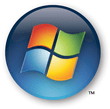
Ако сте системен администратор и искате да направите оценка Windows 7 преди да започнете да го представяте на клиентите си, Microsoft ви улесни, като предостави предварително конфигурирани VHD файлове (виртуален твърд диск), която вече е инсталирана и е готова за импортиране в новата платформа / виртуална сървърна платформа / хипервизор на Microsoft 2008. Windows 7 VM Image има бомба за 90 дни за оценка, но това трябва да има достатъчно време за игра и да се подготвите за вашите GPO и други тестове с вашите BUIT приложения.
Нека да разгледаме
Забележка: Този пакет за оценка на Windows 7 може да се стартира само в следните системи:
· Windows Server 2008 Hyper-V
· Windows Server 2008 R2 Hyper-V
· Microsoft Hyper-V Server 2008
· Microsoft Hyper-V Server 2008 R2
1. Изтегли на Предварително конфигуриран VHD за оценка на Windows 7. [Линк за изтегляне]

2. Екстрахирайте изображението; ще трябва приемам на Условия за лиценз продължавам.
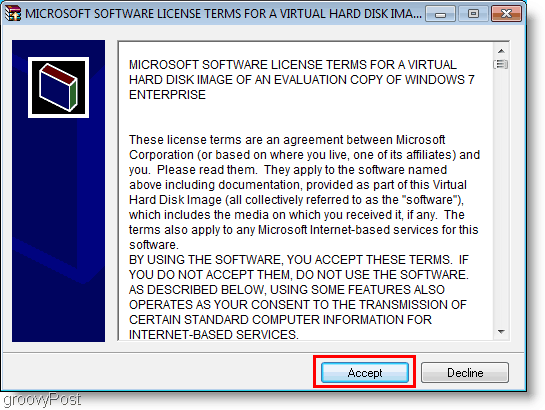
3. Сега ще трябва да извлечете трите компресирани файла, които току-що изтеглихте, не се притеснявайте, че екстракторът ще направи и трите наведнъж. Тази част може да отнеме известно време, но за да започнете
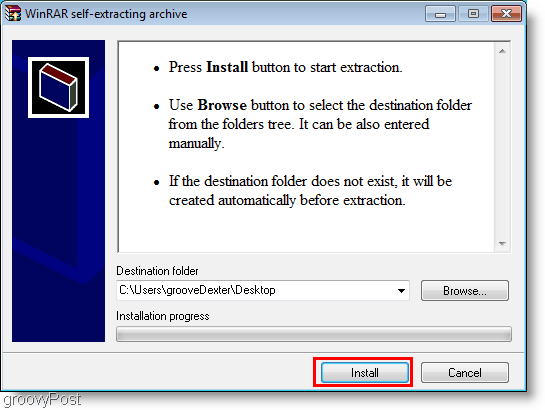
4. След като архивът извлече, зареждамHyper-V Manager.
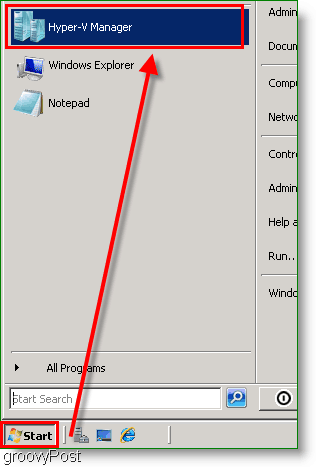
5. В Hyper-V Manager, под менюто Действия Кликнете на Импортиране на виртуална машина опция.
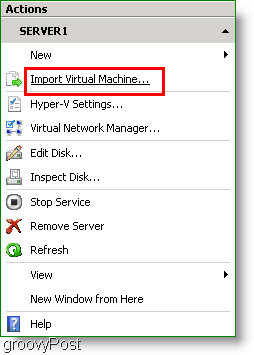
6. Използвайте прозореца Импортиране на виртуална машина в Преглед към Windows7Fullx86ENT90Days/Windows7Fullx86ENT90Days папка, тогава КликнетеИзберете папка.
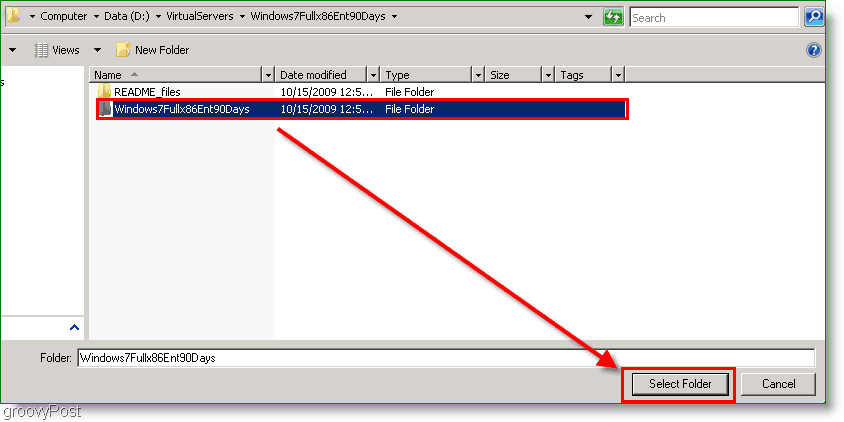
7. Сега, след като се върнете към прозореца Импортиране на виртуална машина, тогава Кликнете внос.
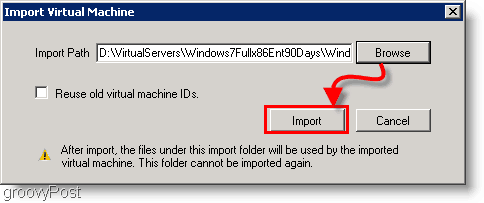
8. Виртуалната машина за оценка на Windows 7 сега трябва да се показва във вашия списък на виртуални машини. Кликнете с десния бутон виртуалната машина Windows7Fullx86ENT90Days, и тогава КликнетеСтарт.
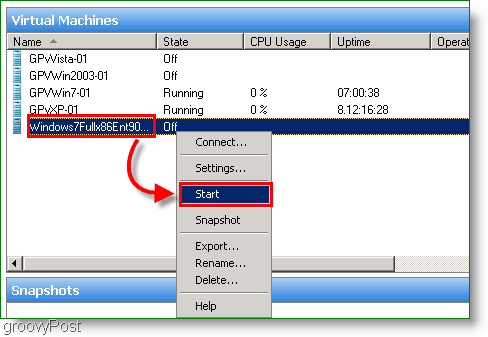
9. Щом започне, значи Connect към Виртуална машина на Windows7Fullx чрез използване на Connect опция за контекстно меню. Процесът на настройка ще започне и ще трябва НастройвамWindows 7 Enterprise. Процесът е доста лесен и не изисква специални инструкции.
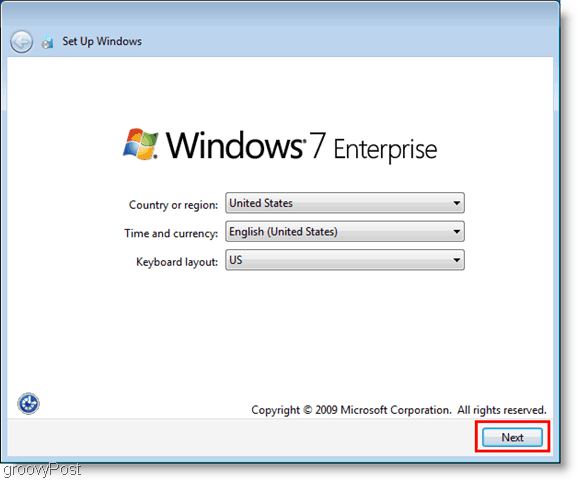
Готово!
Сега можете да играете с Windows 7 Enterprise колкото искате през следващите три месеца. Имайте предвид, че Microsoft предостави около 200 нови GPO за управление на тези клиенти на Windows 7, така че отделете време за разследването си!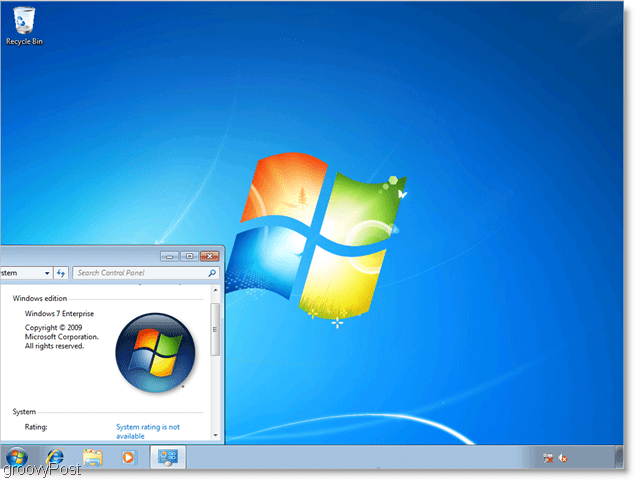
![Оценете Windows 7 с помощта на предварително конфигурирани VHD файлове [Как да]](/uploads/acceptor/source/78/free_horizontal_on_white_by_logaster__1_.png)

